电脑默认的第一启动项是装有系统的硬盘,如果要使用U盘来装系统,就需要设置BIOS将U盘改成第一启动项,有用户使用的是致铭主板,不知道怎么设置从U盘启动,这边小编教大家致铭主板电脑BIOS设置usb启动的方法。
相关教程:电脑怎么用U盘装系统
一、所需工具
1、CTHIM致铭主板电脑
2、启动U盘:制作U盘PE启动盘方法
二、启动热键
1、插入制作好的启动U盘,重启电脑时不停按F12;
2、弹出启动菜单,选择U盘选项,比如下图中的USB:Generic Storage,选择后回车即可。

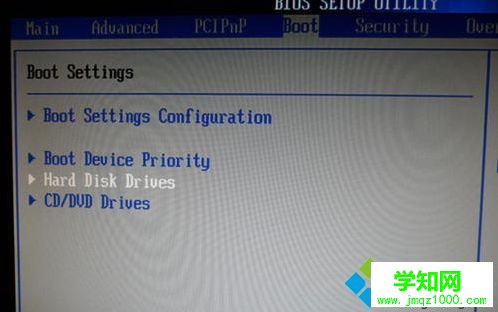
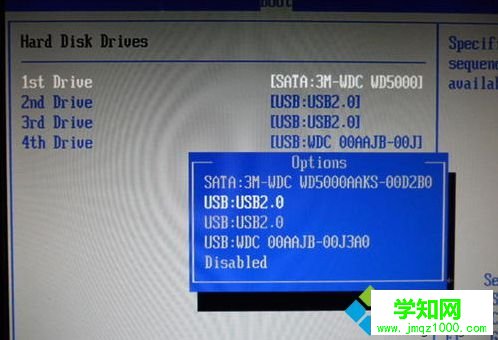
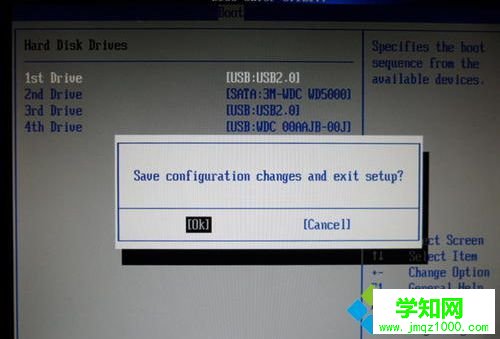
以上就是致铭主板设置U盘启动的两种方法,使用致铭主板的用户可以学习下这个教程,希望对大家有帮助。
相关教程:win8 usb启动盘windows xp usb启动盘win7html' target='_blank'>系统设置u盘启动xp系统u盘启动设置郑重声明:本文版权归原作者所有,转载文章仅为传播更多信息之目的,如作者信息标记有误,请第一时间联系我们修改或删除,多谢。
新闻热点
疑难解答